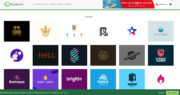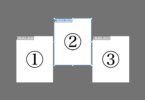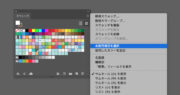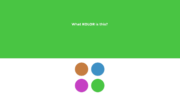デザイン制作時に参考サイトから色を抽出したい時、皆さんはいつもどうしていますか?
私は初めの頃、参考をキャプチャ→保存→Illustrator・Photoshopで開いて色を抽出、という流れでやっていました。
わざわざキャプチャしてソフトで開くこの作業、地味に面倒なんですよね…。
でも、そんなことをしなくてもスポイトツールを使って簡単にデスクトップやWeb上の色を抽出できる方法があるんです!
ご存知の方も多いとは思いますが、とても便利なテクニックなのでご紹介しますね。
Illustratorの場合
1.選択ツールで色を変えたいオブジェクトを選択したあと、スポイトツール(ショートカット:I)をクリック。
2.オブジェクトが選択された状態のまま、スポイトツールで色を拾いたいところまでドラッグ。
3.ドラッグした手を離して、色を抽出。
Photoshopの場合
1.Illustratorと同じように、スポイトツールを選択。
2.ドキュメント内を一度クリックしてから、色を拾いたいところまでドラッグ。
3.ドラッグした手を離して、色を抽出。
まとめ
IllustratorもPhotoshopも、やり方はほぼ変わりませんね。
この方法を使えば、簡単に画面上のどこからでも色を抽出することができて、手軽にいろんな色を試すことができます。
スクリーンショットをわざわざ撮っていたときと比べて、作業効率が断然上がったのでぜひ参考にしてみてください!